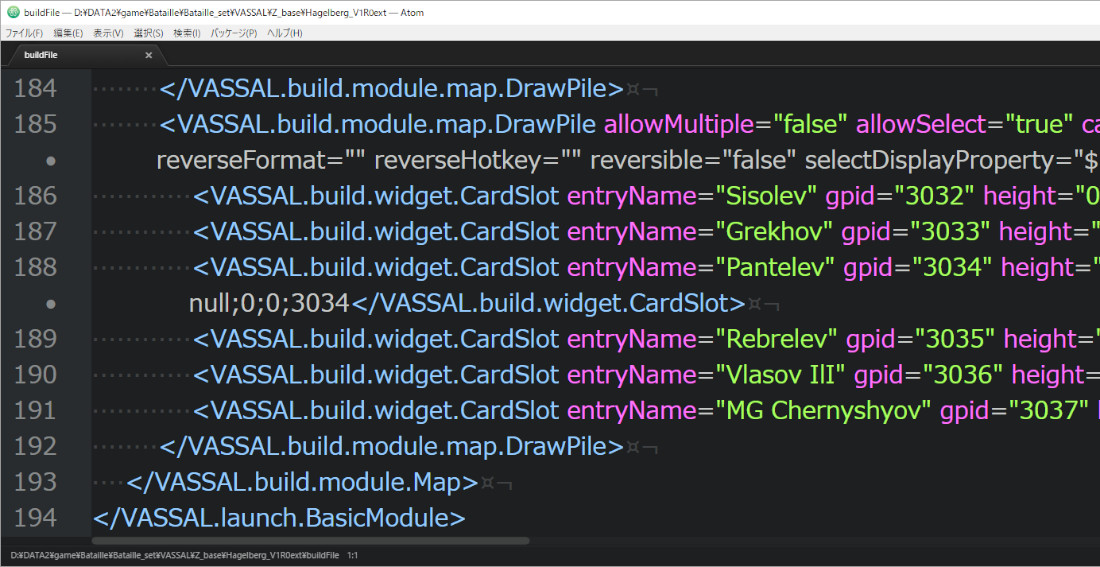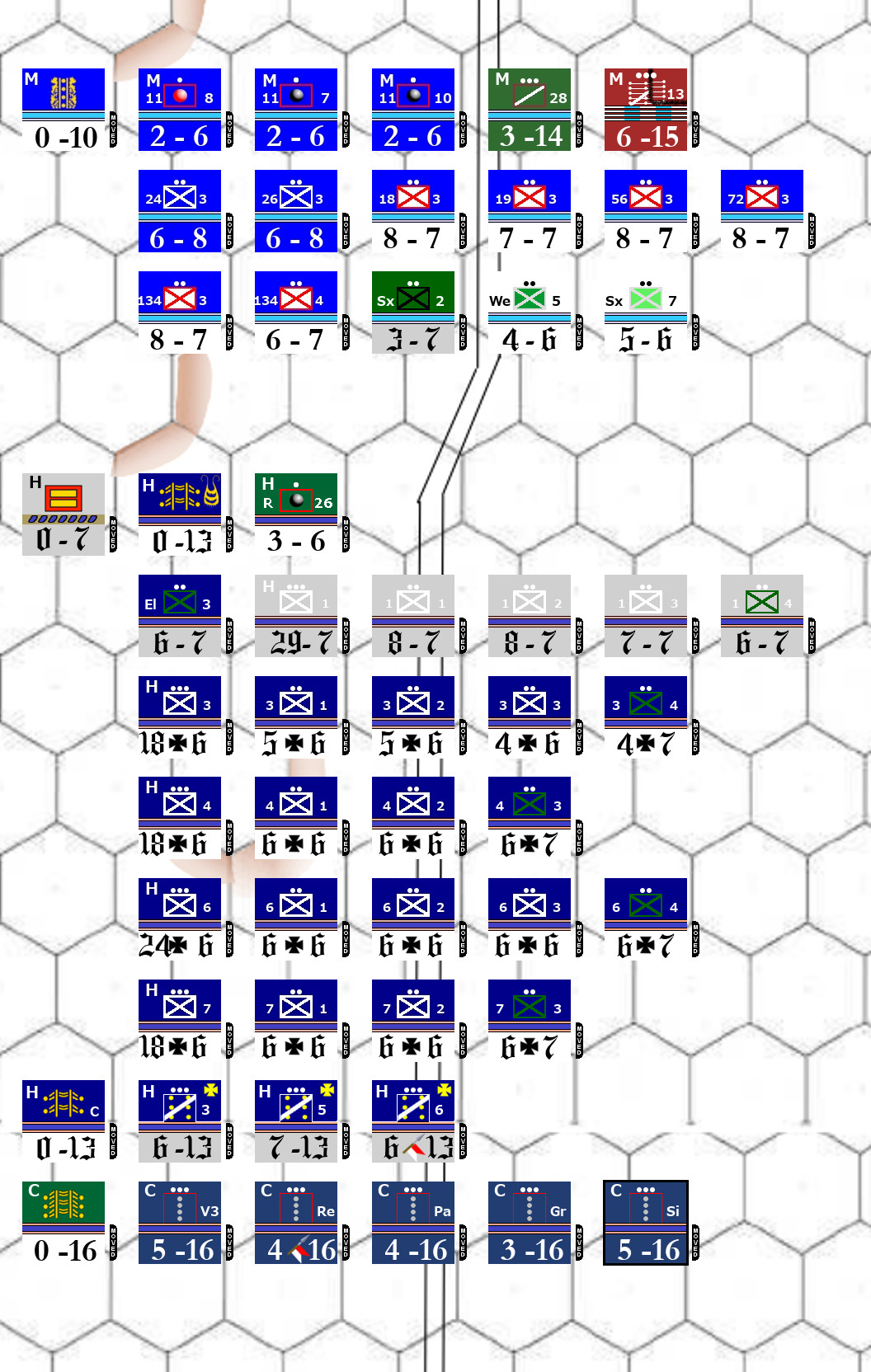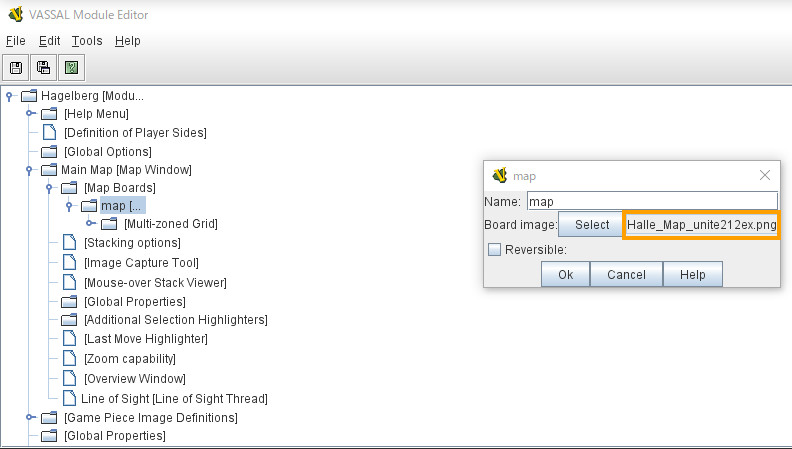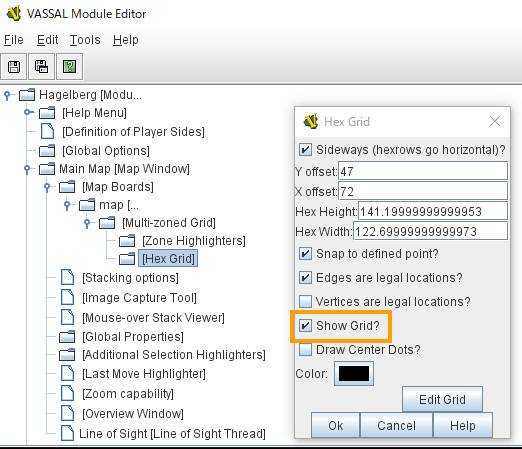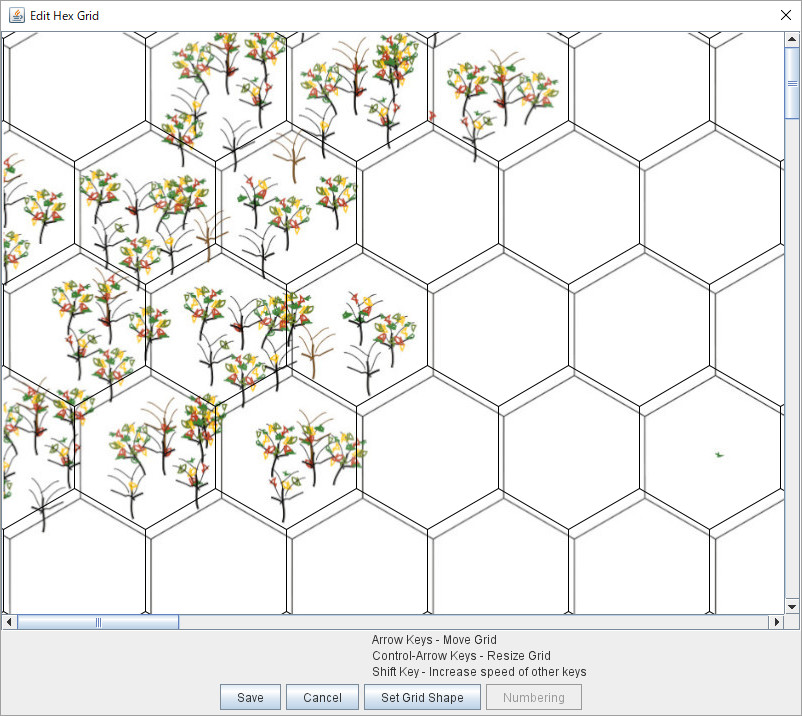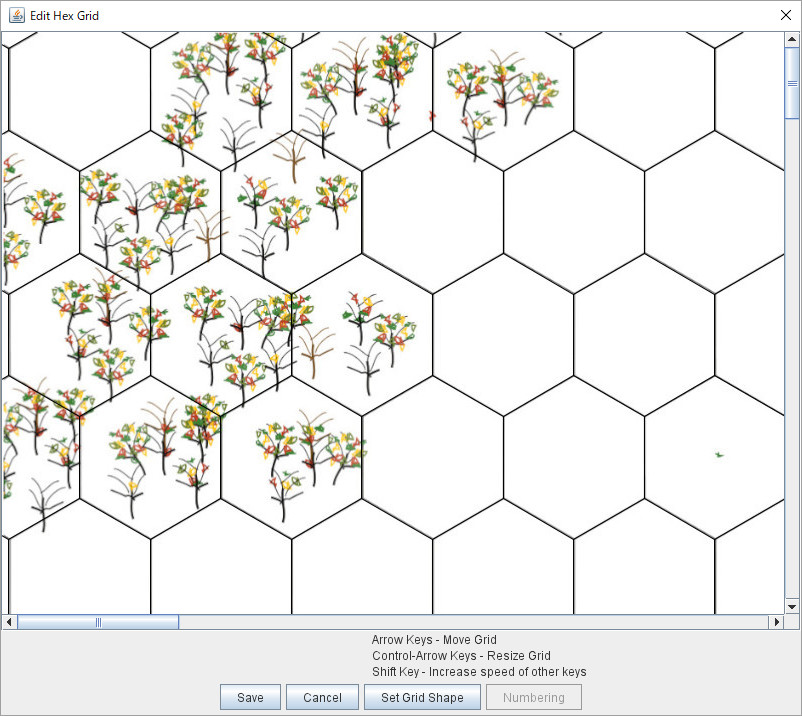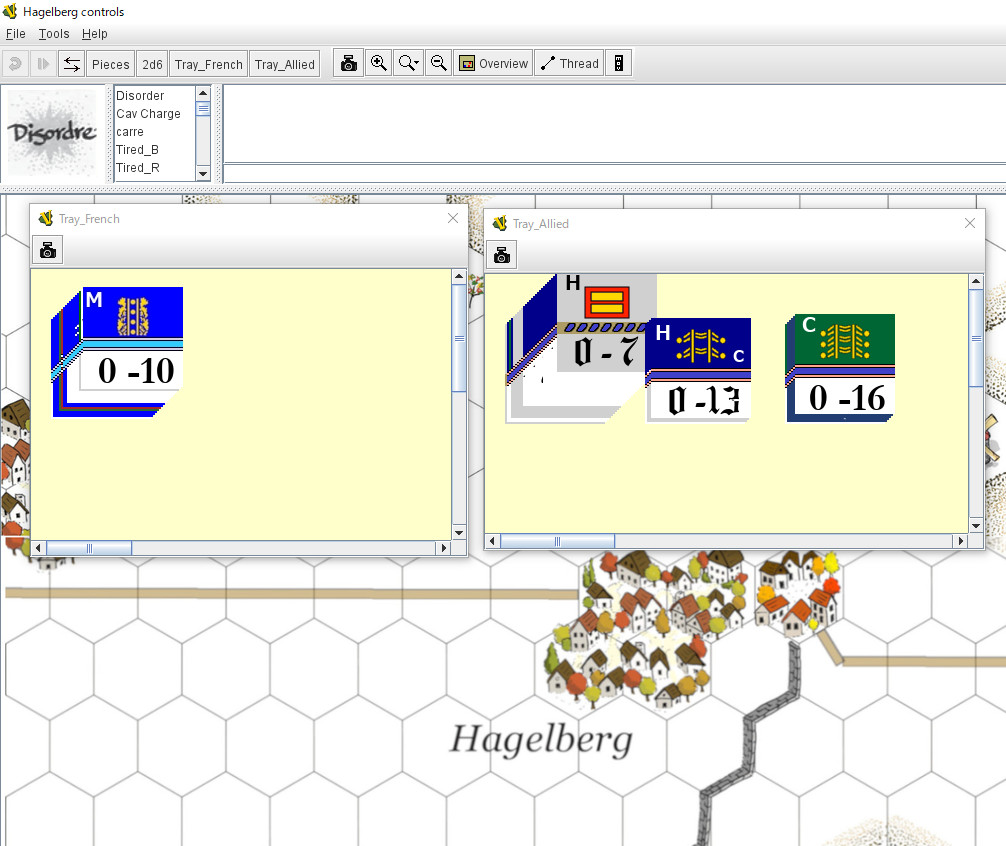つづき
12.VASSALのbuildファイル更新
下記のWEBページを参考にして、(6)で作成したbuildファイルを更新する。
Pythonのbuild変更プログラム
プログラムを下記のように名称変更し、プログラムを2回起動する。
1回目はフランス軍、2回目は連合軍のデータを設定する。
7行目のファイル名: imagesフォルダの名称
62行目のファイル名: フランス軍か連合軍の基本情報名称
69行目のファイル名: フランス軍ならTray_French、連合軍ならTray_Allied
80行目のgpid: フランス軍なら2000、連合軍なら3000
正常に動作すると、基本情報の内容が追加される(下図)。
13.VASSALモジュールの作成
imagesフォルダ、上記で更新したbuildFile、moduledataの3ファイルを
zip形式で圧縮する。
圧縮後、拡張子は削除してHagelberg_V1R0のような名称にする。
VASSALで上記ファイルを開く。
トレイからユニットをマップに移動する。正常に出来ていれば下図のようになる。
14.地図データの更新
上記のモジュールではマップが仮のデータである。VASSALの編集機能を使って、
正式のマップに変更し、HEXも位置合わせを行う。
(1)マップの指定画面
selectボタンをクリッして、下図の枠内に正式のマップ画像を指定する。
(2)VASSALのHEXを表示させる
Show Grig?にマークを入れて、edit Grigボタンをクリックする。
(3)HEXの位置合わせ
初めに下図の画面が出るので、方向キー(←→↑↓)を使ってマップのHEXに合わせる。
初期画面
位置合わせ後の画面
(4)位置合わせが完了したら、Show Grig?のマークを外してからファイルをsaveする。
(5)saveしたファイルを開けば、下図のように正式のマップになっているのが分かる。
次回へつづく
<個人的な感想>
buildファイル更新プログラムのお陰で、作業が楽である。